Joplin è un'applicazione open source per prendere appunti e fare cose da fare progettata per supportare il markdown, rendendola uno strumento ideale per coloro che necessitano di un modo flessibile e potente per organizzare i propri appunti e attività. Con funzionalità come la crittografia end-to-end, la sincronizzazione con servizi cloud come Dropbox e Nextcloud e un web clipper per salvare pagine web, Joplin è un'opzione versatile per gli utenti che desiderano gestire le proprie informazioni in modo sicuro su più dispositivi. È altamente personalizzabile e supporta plugin che ne estendono ulteriormente le funzionalità, rendendolo adatto sia all'uso personale che professionale.
Su Debian 12 e 11, Joplin può essere installato utilizzando due metodi principali. Il primo metodo prevede l'utilizzo dello script bash di installazione ufficiale di Joplin, che automatizza il processo di download e configurazione dell'ultima versione di Joplin direttamente dagli sviluppatori. Ciò garantisce di utilizzare sempre la versione più recente dell'applicazione. In alternativa, Joplin può essere installato tramite Flatpak di Flathub, che fornisce un ambiente sicuro e sandbox per l'esecuzione dell'applicazione. Questa guida ti guiderà attraverso entrambi i metodi di installazione, permettendoti di scegliere l'opzione migliore in base alle tue preferenze.
Metodo 1: installa Joplin tramite Joplin Bash Script
Aggiorna il tuo sistema Debian prima dell'installazione di Joplin
Prima di iniziare l'installazione di Joplin, è fondamentale aggiornare il tuo sistema Debian. Ciò garantisce che tutti i pacchetti siano aggiornati, riducendo la probabilità di incontrare conflitti o problemi di compatibilità.
Per aggiornare il tuo sistema, esegui i seguenti comandi nel terminale:
sudo apt update && sudo apt upgradeIl comando "sudo apt update" aggiorna il database dei pacchetti del sistema, assicurando che disponga delle informazioni più recenti sugli aggiornamenti disponibili. Successivamente, il comando "sudo apt upgrade" aggiorna tutti i pacchetti installati alle versioni più recenti.
Scarica ed esegui lo script di installazione di Joplin
A differenza di molte applicazioni, Joplin non è incluso nei repository predefiniti di Debian. Tuttavia, il team Joplin offre uno script bash che ne semplifica l'installazione. Questo script, disponibile su GitHub, può essere eseguito direttamente nel terminale.
Esegui questo comando per scaricare ed eseguire lo script di installazione di Joplin:
wget -O - https://raw.githubusercontent.com/laurent22/joplin/dev/Joplin_install_and_update.sh | bashAbbattere il comando:
- wget: un'utilità da riga di comando che scarica file da Internet.
- -O -: indica a wget di inviare il file scaricato al terminale (output standard).
- https://raw.githubusercontent.com/laurent22/joplin/dev/Joplin_install_and_update.sh: URL diretto allo script di installazione di Joplin.
- |: Il simbolo della pipe, utilizzato per passare l'output del comando precedente a un altro comando.
- bash: esegue lo script di installazione.
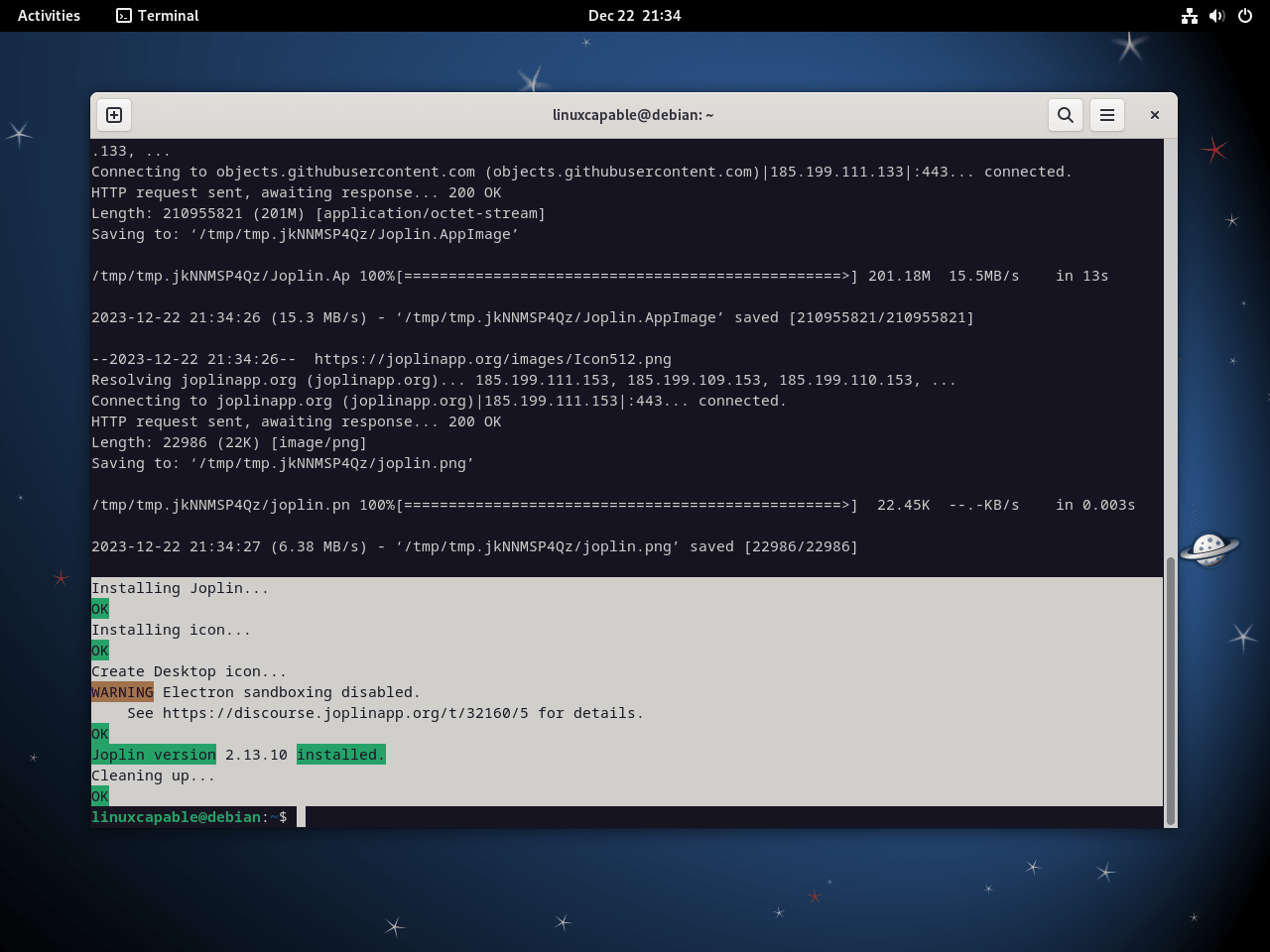
Metodo 2: installa Joplin tramite Flatpak e Flathub
Prima di iniziare il processo di installazione, è importante comprendere gli strumenti che utilizzeremo: Flatpak e Flathub. Flatpak è un'utilità open source che consente agli utenti di installare e gestire applicazioni su diverse distribuzioni Linux senza problemi di dipendenza. Fornisce un ambiente sandbox, isolando le applicazioni dal resto del sistema per migliorare la sicurezza e la compatibilità. Flathub, d'altra parte, è un repository che ospita un'ampia gamma di applicazioni distribuite tramite Flatpak, rendendole facilmente accessibili. L'uso di Flatpak e Flathub fornisce un modo sicuro e semplice per installare software, incluso Joplin, su varie distribuzioni Linux.
Nota: fare riferimento a questo tutorial per una guida dettagliata su installare Flatpak su Debian.
Abilita Flathub sul tuo sistema Debian
Flathub è un repository chiave per la distribuzione di applicazioni tramite Flatpak. Per integrare Flathub nel tuo ambiente Flatpak su Debian, esegui il seguente comando:
sudo flatpak remote-add --if-not-exists flathub https://flathub.org/repo/flathub.flatpakrepoQuesto comando garantisce che Flathub venga riconosciuto come una fonte attendibile per le applicazioni Flatpak. L'opzione –if-not-exists è una protezione, che impedisce la riaggiunta di Flathub se già esiste nel tuo sistema, evitando così voci ridondanti.
Installa Joplin tramite il comando Flatpak
Con Flathub abilitato, ora puoi installare Joplin. Il seguente comando avvia l'installazione:
flatpak install flathub net.cozic.joplin_desktop -yQuesto comando recupera Joplin dal repository Flathub, garantendo un processo di installazione semplificato sul tuo sistema Debian. L'identificatore dell'applicazione net.cozic.joplin_desktop rappresenta in modo univoco Joplin in Flathub, facilitandone l'installazione accurata.
Avvio di Joplin tramite comandi CLI o percorso GUI
Comandi CLI per avviare Joplin
A seconda del metodo di installazione scelto, il comando per avviare Joplin dal terminale varia. Ecco i comandi specifici per ciascun metodo:
Metodo di avvio dello script Bash
Rendere eseguibile Joplin AppImage
Per garantire un'esecuzione fluida di Joplin da qualsiasi account utente, è essenziale rendere eseguibile Joplin AppImage. Questo passaggio è fondamentale in quanto garantisce le autorizzazioni necessarie per l'applicazione. Puoi ottenere ciò eseguendo il seguente comando nel tuo terminale:
chmod +x /home/$USER/.joplin/Joplin.AppImageQuesto comando modifica i permessi del file Joplin AppImage, situato nella directory .joplin della cartella home dell'utente. La variabile $USER rappresenta dinamicamente il nome utente dell'utente corrente, rendendo questo comando adattabile a qualsiasi utente del sistema.
Creazione di un collegamento simbolico per un facile accesso
Dopo aver reso eseguibile AppImage, il passaggio successivo prevede la creazione di un collegamento simbolico in una directory che fa parte del PATH del sistema. Ciò ti consente di avviare Joplin utilizzando un semplice comando, indipendentemente dalla directory corrente nel terminale. Il collegamento simbolico funge da collegamento al file AppImage effettivo. Esegui il comando seguente per creare questo collegamento:
sudo ln -s /home/$USER/.joplin/Joplin.AppImage /usr/local/bin/joplinInserendo il collegamento simbolico in /usr/local/bin, una directory tipicamente inclusa nel PATH del sistema, si abilita l'avvio di Joplin semplicemente digitando joplin nel terminale.
joplinMetodo di lancio Flatpak
Per le installazioni completate utilizzando Flatpak, il comando per avviare Joplin è leggermente diverso:
flatpak run net.cozic.joplin_desktop- flatpak run: indica a Flatpak di eseguire un'applicazione specifica.
- net.cozic.joplin_desktop: l'identificatore univoco per Joplin nel sistema Flatpak.
Questo comando attiva Joplin, consentendoti di utilizzare le sue funzionalità complete per prendere appunti e organizzare.
Metodo di avvio della GUI
Per gli utenti che preferiscono un'interfaccia grafica, l'avvio di Joplin è semplice e non richiede l'interazione con il terminale:
- Vai all'icona "Mostra applicazioni", solitamente nell'angolo in basso a sinistra dell'ambiente desktop Debian.
- Digita "Joplin" nella barra di ricerca. L'icona dell'applicazione Joplin apparirà durante la digitazione.
- Fare clic sull'icona Joplin per aprire l'applicazione.
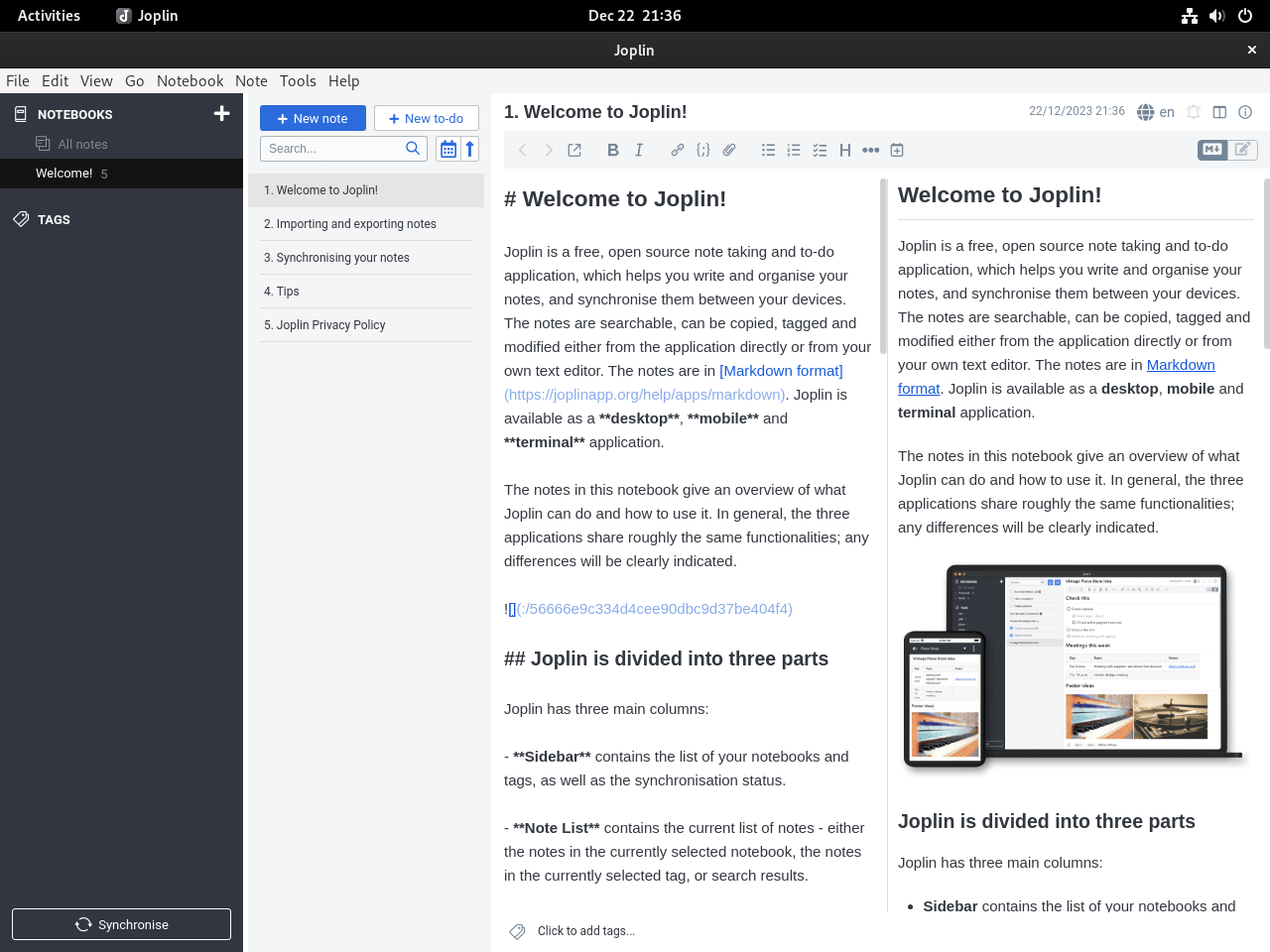
Gestire Joplin
Aggiornamento di Joplin
Mantenere Joplin aggiornato è essenziale per garantire sicurezza e prestazioni ottimali. La procedura di aggiornamento varia a seconda del metodo di installazione: Joplin Bash Script o Flatpak.
Metodo di aggiornamento dello script Bash per Joplin
Prendi in considerazione l'impostazione di un processo cron per aggiornamenti regolari se Joplin è stato installato tramite lo script bash Joplin. Questo approccio automatizzato garantisce che Joplin rimanga aggiornato senza intervento manuale.
Innanzitutto, apri il file crontab con:
crontab -eQuindi, aggiungi questa riga per aggiornare Joplin ad ogni avvio del sistema:
@reboot bash /path/to/your/joplin_update_script.shSostituisci /path/to/your/joplin_update_script.sh con il percorso effettivo dello script di aggiornamento Joplin.
Nota: questo è facoltativo; puoi eseguire manualmente lo script da solo.
Metodo di aggiornamento dei comandi Flatpak per Joplin
L'aggiornamento di Joplin installato tramite Flatpak è semplice. Per aggiornare tutte le applicazioni Flatpak, incluso Joplin, utilizzare:
flatpak updatePer aggiornare Joplin in modo specifico, eseguire:
flatpak update net.cozic.joplin_desktopRimozione di Joplin
In scenari specifici, potrebbe essere necessario disinstallare Joplin. Ecco i passaggi sia per il metodo di installazione dello script bash che per le installazioni Flatpak.
Metodo di rimozione manuale Joplin
Per rimuovere Joplin installato tramite lo script bash, elimina la directory Joplin:
rm -rf ~/.joplin
rm -rf ~/.config/*Joplin*
rm -rf ~/.config/*joplin*Questo comando rimuoverà la directory Joplin e tutto il suo contenuto.
Metodo di rimozione del comando Flatpak per Joplin
Per rimuovere Joplin installato tramite Flatpak, eseguire:
flatpak uninstall net.cozic.joplin_desktopQuesto comando disinstalla effettivamente Joplin dal tuo sistema Debian.
Conclusione
In conclusione, installare Joplin su Debian utilizzando lo script bash o Flatpak ti offre flessibilità nella gestione di questa potente app per prendere appunti. Lo script bash offre un modo semplice per ottenere la versione più recente con tutte le sue funzionalità, mentre il metodo Flatpak fornisce un ambiente più sicuro e stabile attraverso l'isolamento. Qualunque metodo tu scelga, Joplin migliorerà il tuo sistema Debian con uno strumento affidabile per organizzare note, attività e informazioni importanti, garantendo che i tuoi dati rimangano sincronizzati e protetti su tutti i tuoi dispositivi.
link utili
Ecco alcuni link utili:
- Repository GitHub di Joplin: accedi al codice sorgente, segnala problemi e contribuisci allo sviluppo di Joplin.
- Sito ufficiale di Joplin: visita il sito Web ufficiale per una panoramica di Joplin, delle sue funzionalità e delle opzioni di download.
- Forum della comunità Joplin: Partecipa al forum della community per discutere di Joplin, porre domande e condividere suggerimenti con altri utenti.
- Guida e documentazione di Joplin: Esplora la sezione della guida per documentazione dettagliata e guide sull'utilizzo efficace di Joplin.
